아이폰 비밀 번호 설정 참 쉬워요!
비밀번호 6자리 불편할 땐?
아이폰의 초기 비밀 번호는 6자리로 설정되어있다. 암호의 자릿수가 길다는 것은 보안 강도가 높다는 것을 의미하는데 그런 측면에서는 안전한 비밀번호를 설정하는 방식이라 할 수 있다.
하지만, 페이스 아이디 또는 터치아이디 기능이 아닌 직접 암호를 입력해야 하는 상황에서 암호의 숫자가 길수록 더 많은 시간과 노력이 필요하기에 4자리 비번에 익숙한 사람들에게는 불편하게 느껴질 수도 있다. 이런 이유로 오늘은 아이폰 비번을 4자리로 변경하는 방법을 포스팅해 볼까 한다.
아이폰의 페이스 ID가 있는데 왜 굳이 4자리 비번을 설정하는 방법을 알아야 하나 생각할 수도 있겠지만, 마스크 때문에 불편함을 겪기도 했고 이를 애플에서 마스크 착용 시에도 인식하여 잠금해제를 가능케 해주었지만 작동이 잘 안 되는 경우기 빈번하고 안면인식 기능은 물에 몹시 취약하기 때문에 조금의 물만 닿아도 기능을 상실하는 경우가 많다. 이러한 이유로 불편을 겪지 않기 바라는 마음에서 포스팅을 할 까한다.
1. 설정으로 들어간다
2. Face ID 및 암호를 누른다
: 만약 내 아이폰이 페이스 아이디가 아니라 지문 방식인 터치아이디인 경우라면 터치아이디 암호로 들어가면 된다.
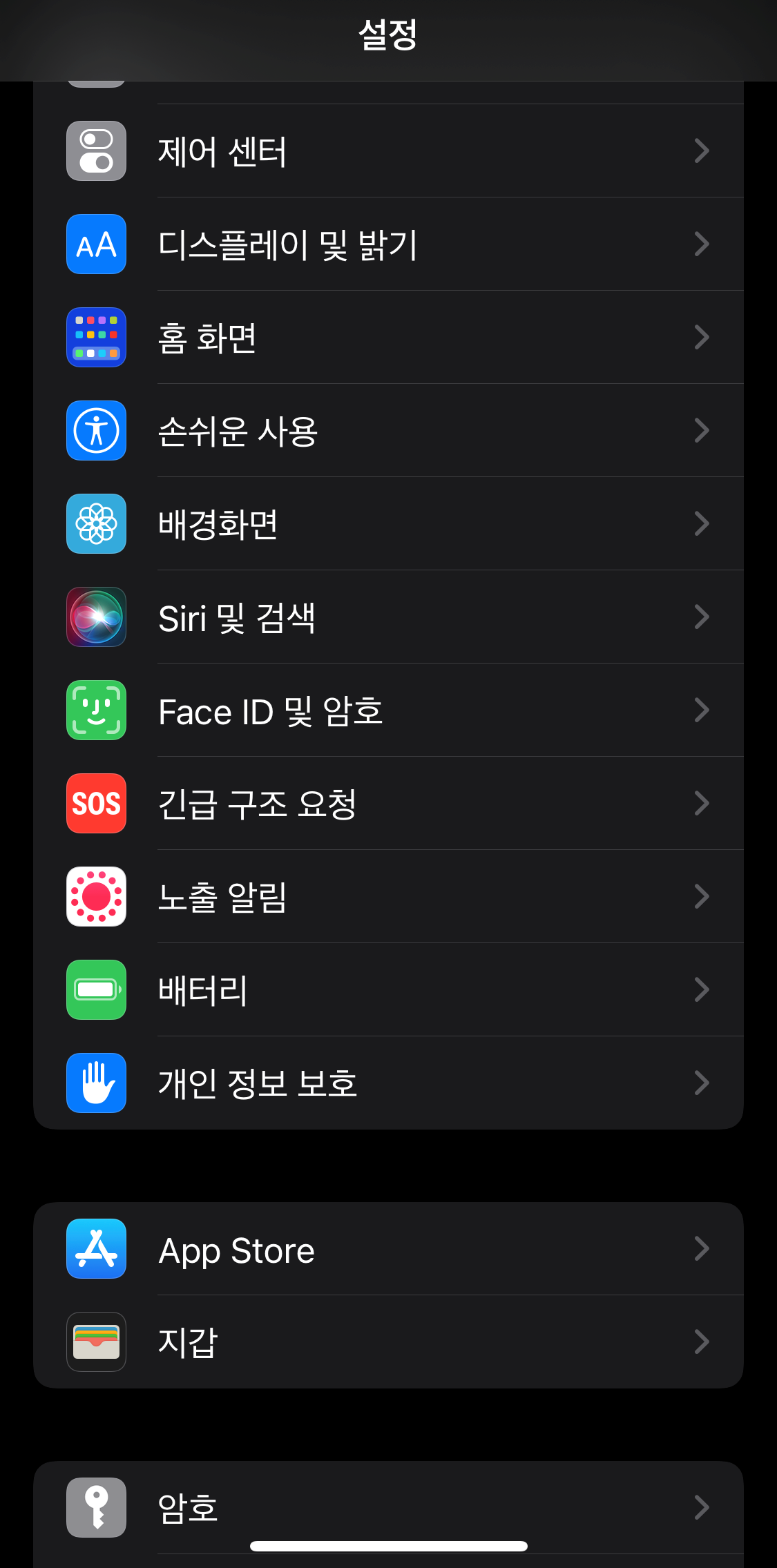
3. 현재 암호를 입력한다
: 페이스 아이디 방식이든 터치아이디 방식이든 방법은 같다. 조금만 아래로 내려가면 암호 변경이라는 항목이 있으니 여기를 클릭하면 된다.
4. 암호 변경을 클릭한다
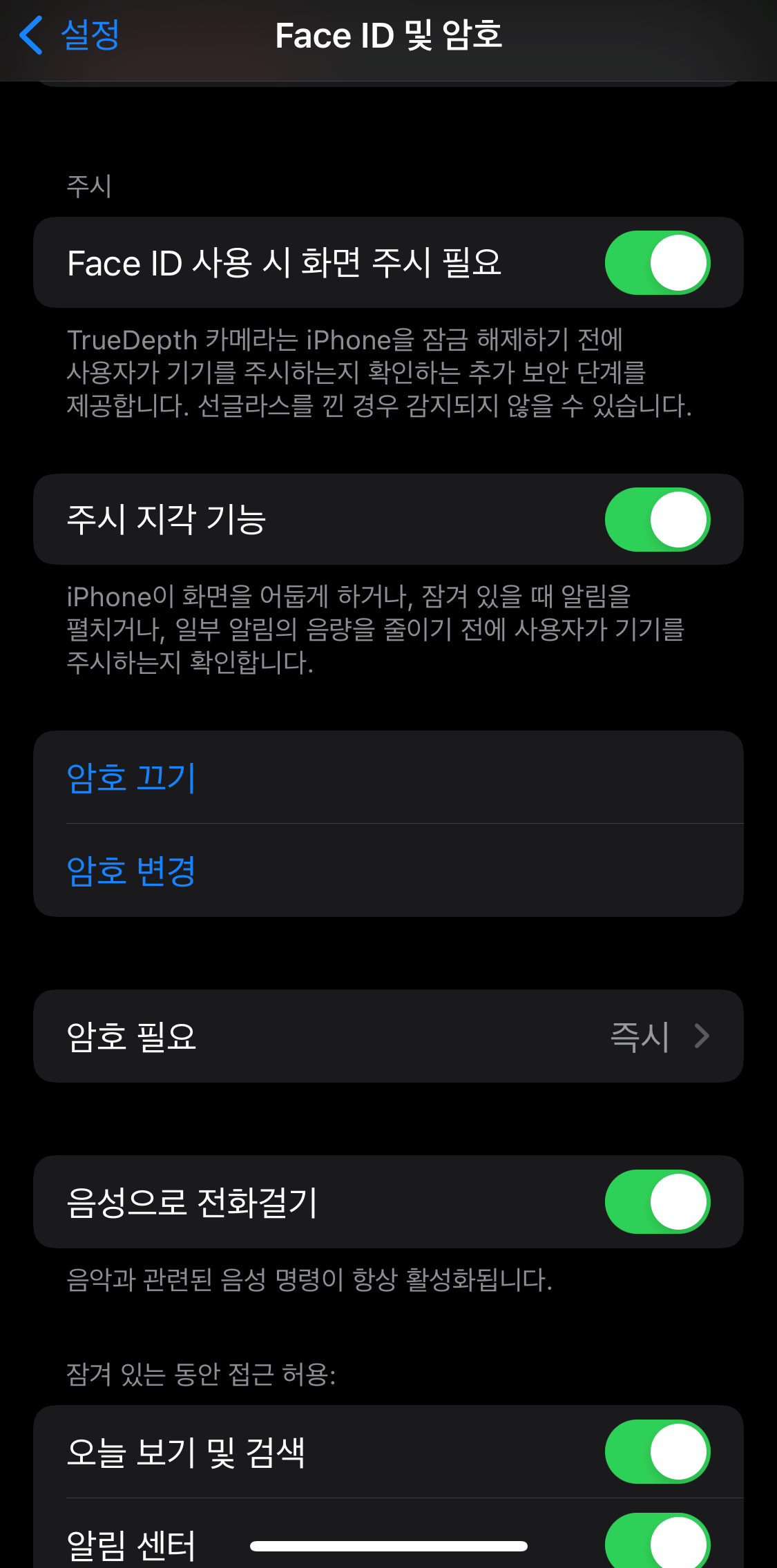
5. 이전 암호를 입력한다
6. 암호 옵션을 선택한다
: 암호 옵션은 총 3가지로 나뉘어 있다.
- 사용자 지정 알파벳 숫자 코드 : 키패드 타이핑으로 비번을 설정할 수 있다. 아이폰 비밀번호를 몇 글자로 설정했는지 알 수 없을 뿐 아니라 알파벳과 숫자를 사용한 문자 조합 암호를 설정할 수 있다. 굉장히 보안 강도가 높은 방식의 설정이라 할 수 있겠다.
- 사용자 지정 숫자 코드 : 우리가 기존 사용하던 6자리 잠금 비번 설정 방식이다.
- 4자리 숫자 코드 : 현재 우리가 진행하려고 하는 4자리 변경 설정이다.
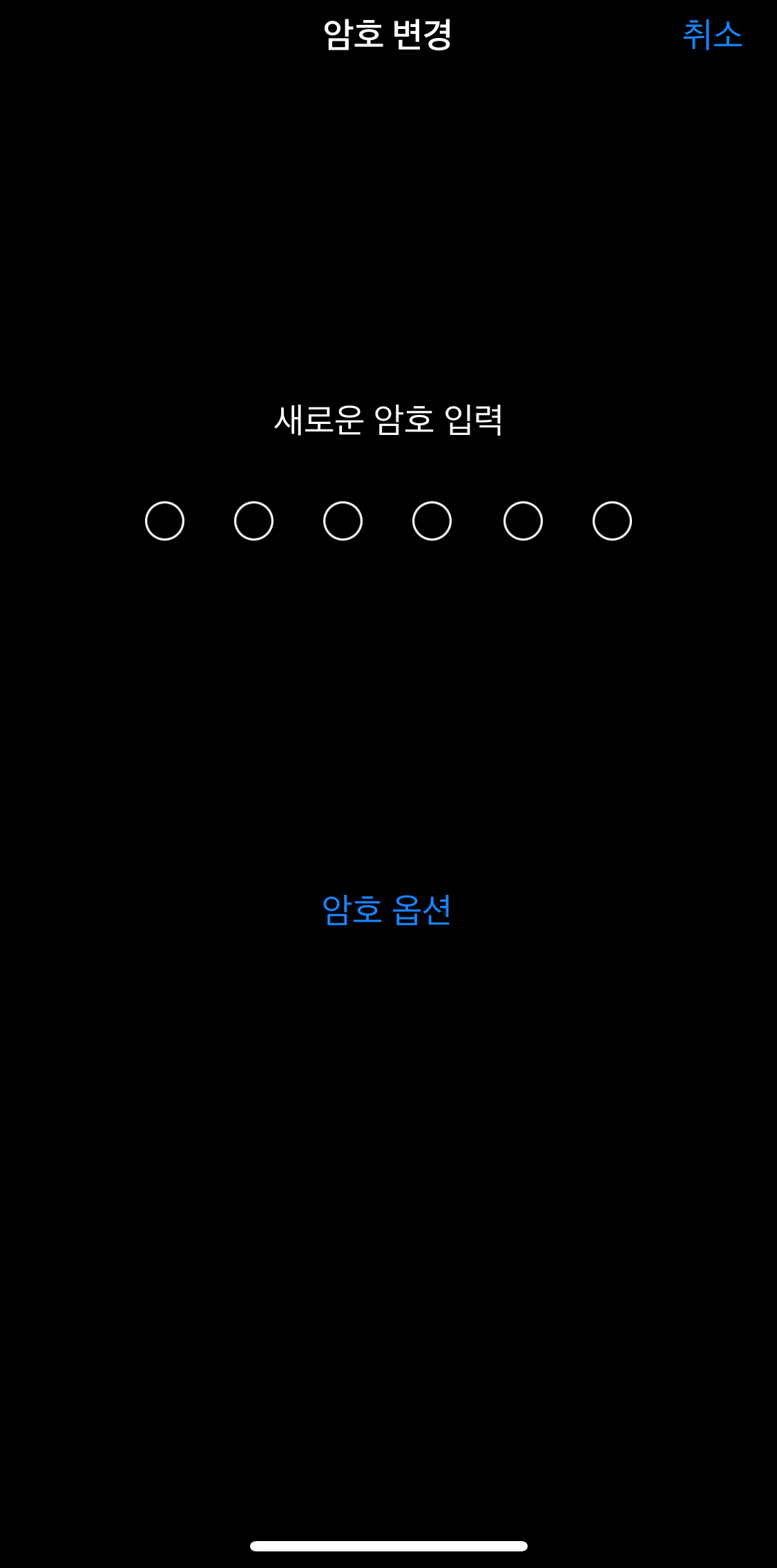
8. 4 자리 숫자 코드를 선택한다
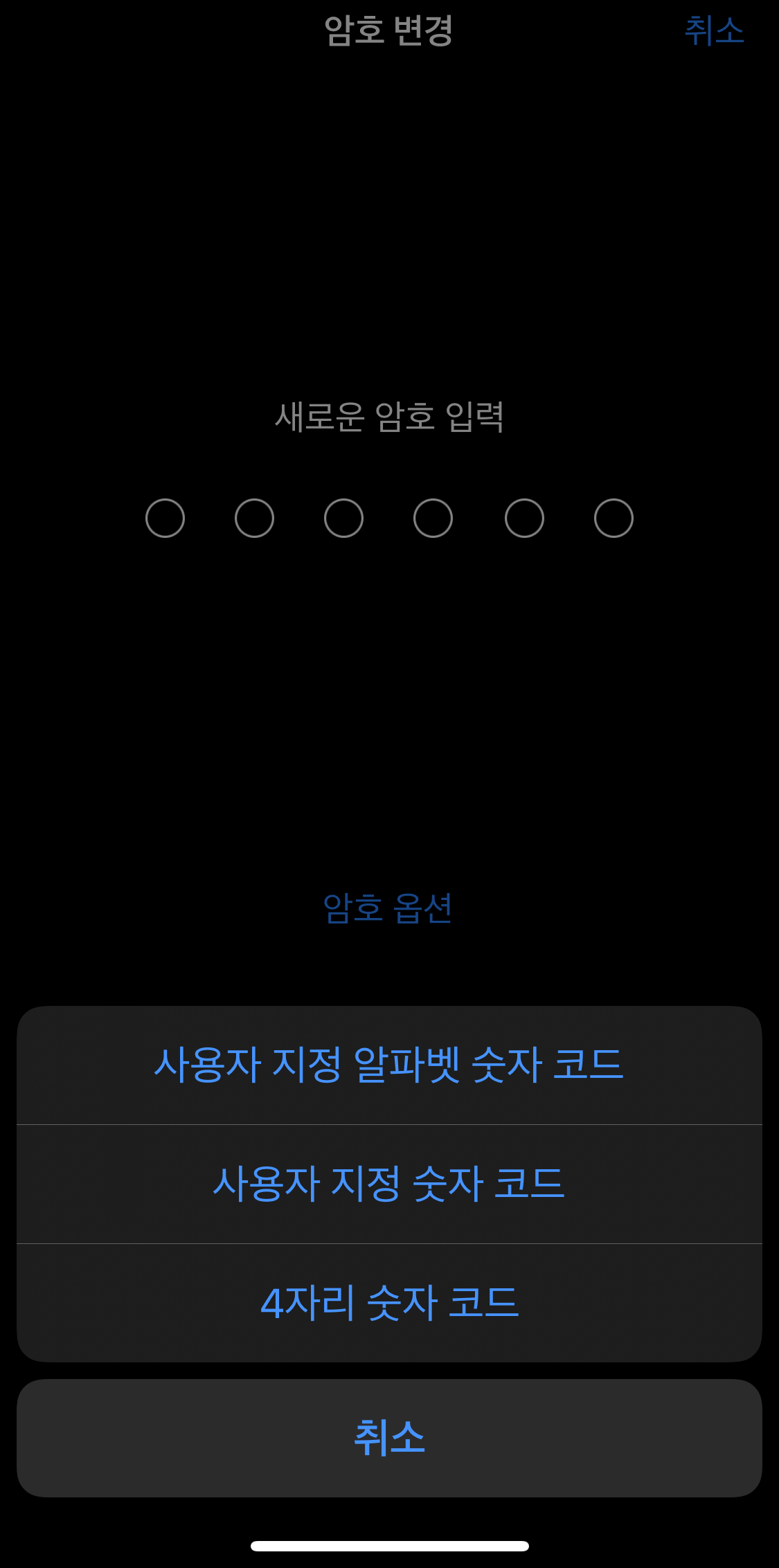
9. 암호를 입력한다
: 이렇게 4자리 설정으로 바꾼 뒤 설정할 비밀번호를 입력해주면 된다. 때때로 잠금 비번을 변경하면 애플 계정 암호를 입력하라는 창이 뜰때도 있다. 따라서 변경 전 애플계정 암호를 반드시 숙지해 두어야 할 것 같다.
'모바일' 카테고리의 다른 글
| 아이폰 배터리 오래쓰는법 (0) | 2022.07.20 |
|---|---|
| 아이폰 가요 위젯 설정 방법 (0) | 2022.05.12 |


댓글